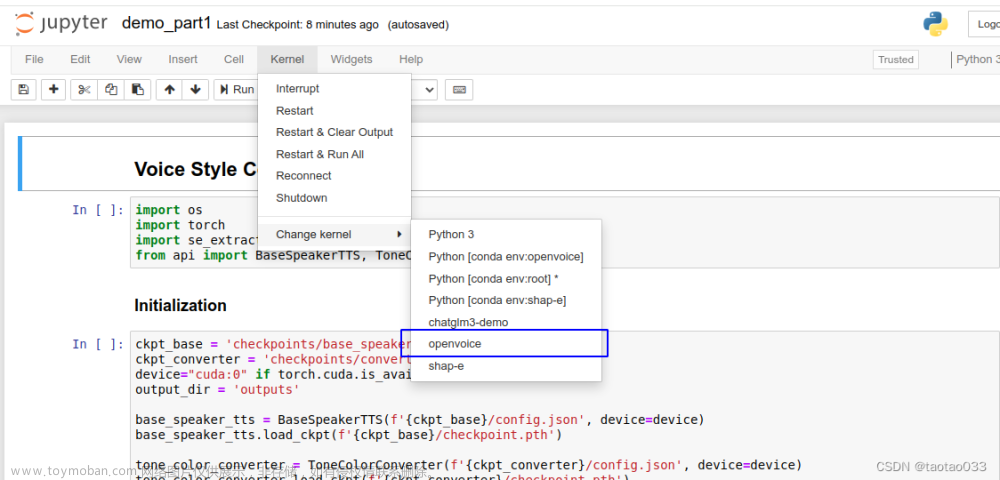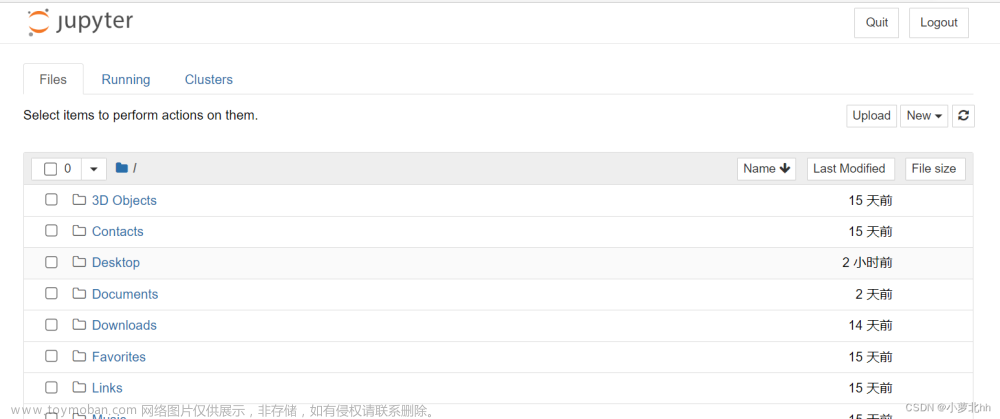一.如何在jupyter notebook 中添加虚拟环境
假设在D:\tf_training\envTraining创建了名为env_training的虚拟环境。
1.安装IPykernel
< python2 >
pip install ipykernel
< python3 >
pip install ipykernel
说明:最好进入到虚拟环境的那个目录下进行安装IPykernel,如图1所示。

2.将 Virtualenv 加入IPykernel
在cmd命令窗口中执行:
< python2 >
python2 -m ipykernel install --user --name=myproject
< python3 >
python -m ipykernel install --user --name=myproject
说明:此处的myproject 为你所创建的虚拟环境名称,比如所创建的虚拟环境名称为env_training,因此就将“env_training”替换 myproject 即可。具体操作如图2所示。

4.重新启动jupyter notebook并更改kernel,
方法:kernel-->Change kernel-->选择你自己定义的虚拟环境,如图3所示。

二、列出jupyter中的kernel与删除kernel
1. 列出jupyter kernel
jupyter kernelspec list
2. 删除kernel
jupyter kernelspec uninstall myenv
3. 重新启动jupyter,修改才生效文章来源:https://www.toymoban.com/news/detail-517753.html
pip config set global.index-url https://mirrors.aliyun.com/pypi/simple/文章来源地址https://www.toymoban.com/news/detail-517753.html
到了这里,关于如何在jupyter notebook 中添加虚拟环境的文章就介绍完了。如果您还想了解更多内容,请在右上角搜索TOY模板网以前的文章或继续浏览下面的相关文章,希望大家以后多多支持TOY模板网!